Как заблокировать чаты Telegram на iPhone, iPad и Mac
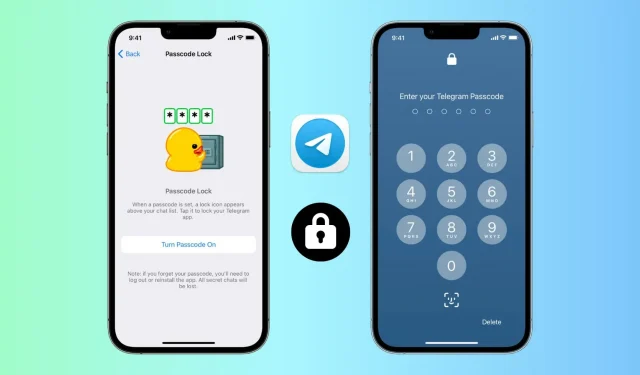
Telegram с более чем 700 миллионами активных пользователей в месяц является одним из самых популярных сервисов обмена мгновенными сообщениями. Если ваши друзья и родственники используют Telegram, у вас могут быть личные разговоры, которые вы не хотите, чтобы другие видели. Это особенно актуально, если люди, которых вы знаете, часто берут ваш iPhone для просмотра YouTube, просмотра фотографий и т. д.
Таким образом, чтобы предотвратить нежелательный доступ к вашим чатам и каналам Telegram, вы можете легко заблокировать приложение.
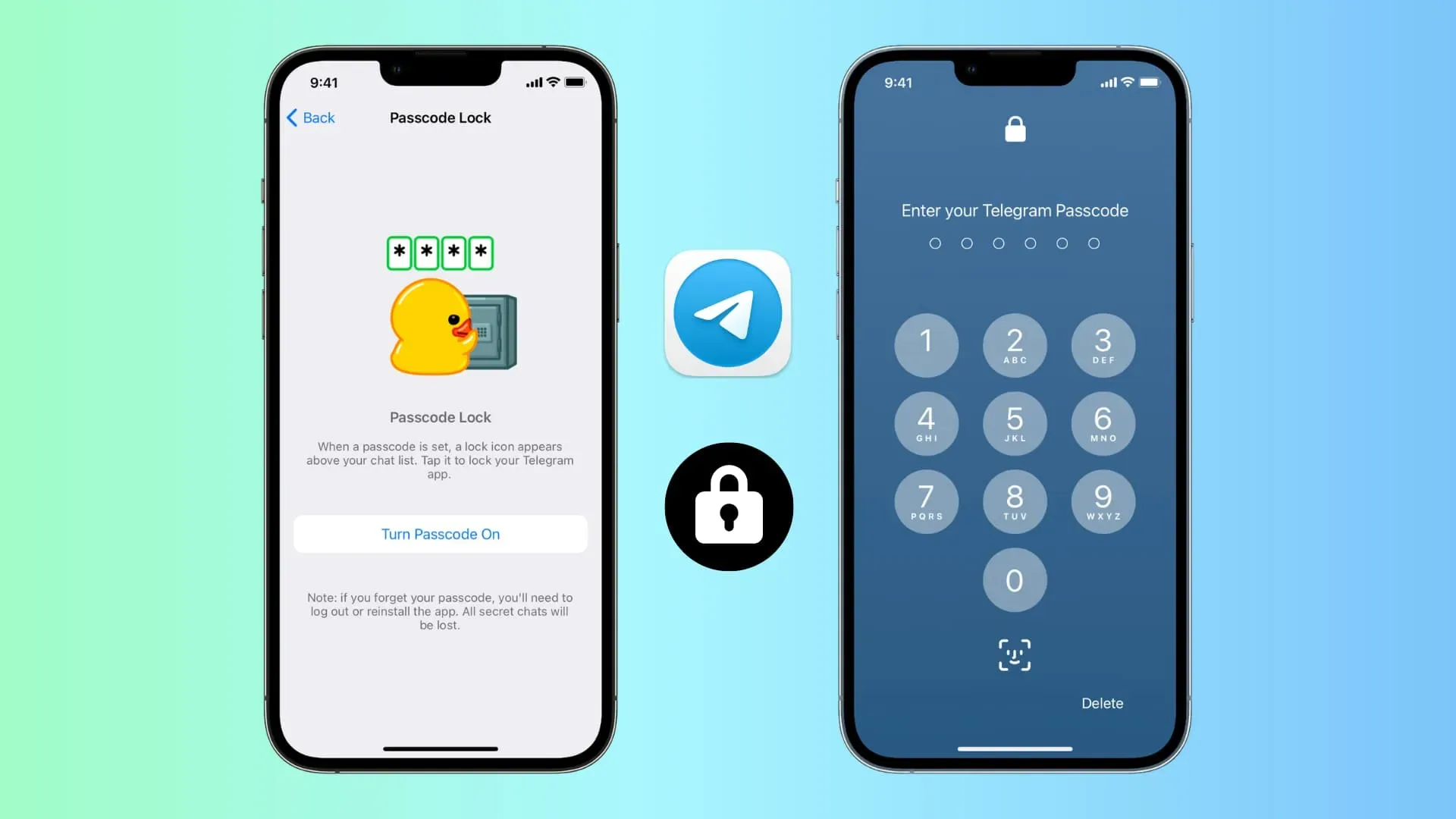
Как включить защиту паролем в приложении Telegram
Блокировка Telegram зависит от устройства, а не от учетной записи. Поэтому, если вы используете один и тот же аккаунт Telegram в нескольких местах, вам придется устанавливать блокировку отдельно на каждом устройстве. Обратите внимание, что вы не можете заблокировать веб-версию Telegram, доступ к которой осуществляется через браузер компьютера.
айфон или айпад
Выполните следующие действия, чтобы заблокировать Telegram на вашем iPhone:
- Откройте Telegram и нажмите «Настройки».
- Выберите Конфиденциальность и безопасность.
- Выберите «Блокировка паролем» или «Пароль и идентификатор лица».
- Нажмите «Включить пароль».
- Введите желаемый пароль и подтвердите его.
- Наконец, для максимальной конфиденциальности выберите «Автоблокировка» и установите для него значение «Если не на 1 минуту». А для удобства можно включить разблокировку с помощью Face ID или Touch ID.
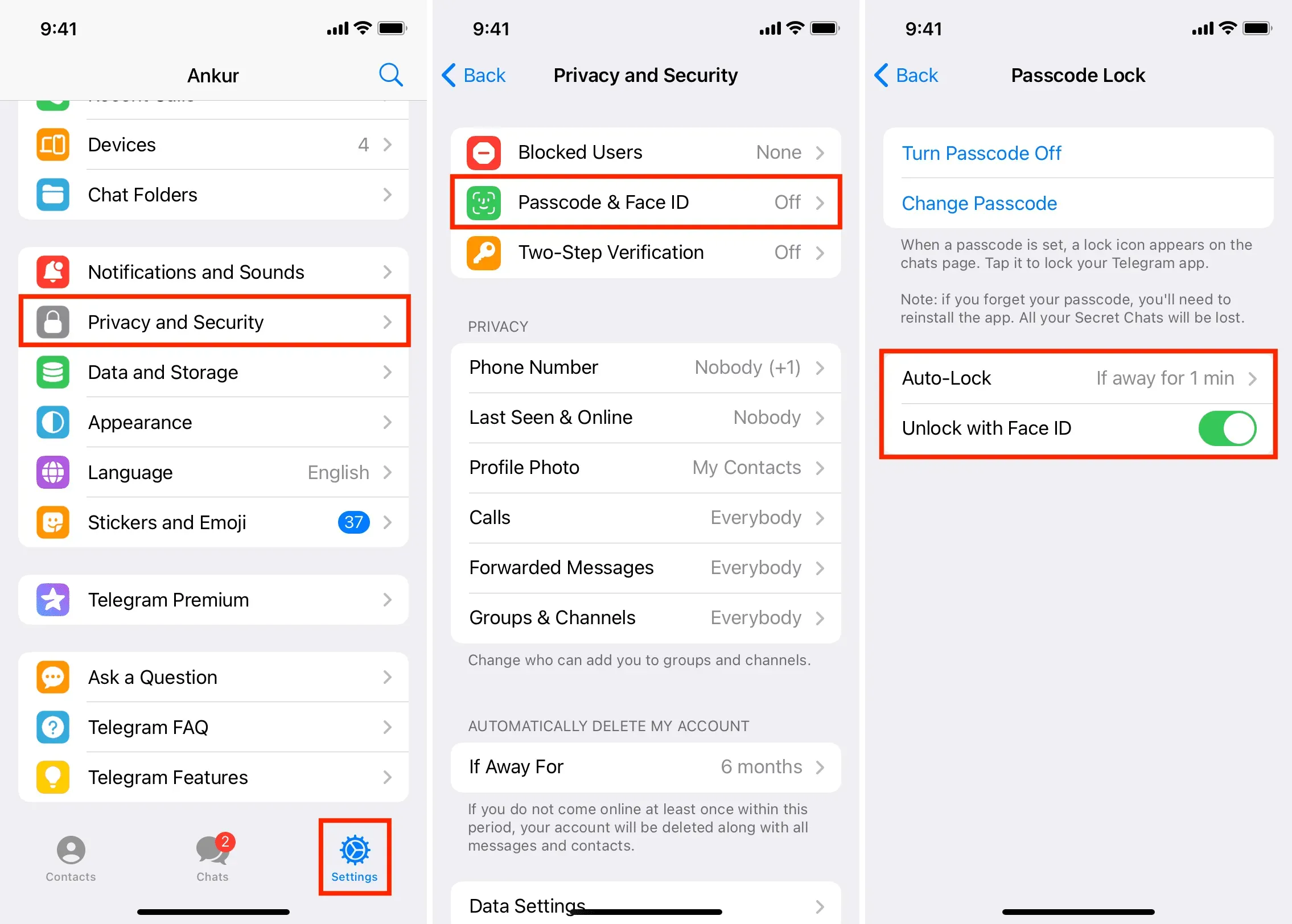
Отныне всякий раз, когда вы выходите из приложения Telegram более чем на минуту, оно будет автоматически блокироваться. Вам или любому другому лицу, имеющему доступ к вашему iPhone, потребуется ввести код доступа, чтобы получить доступ.
Не хотите ждать одну минуту, пока приложение автоматически заблокируется? Не волнуйтесь, Telegram вас прикроет. Всякий раз, когда вы нажимаете значок блокировки в верхней части экрана чатов, приложение мгновенно блокируется.
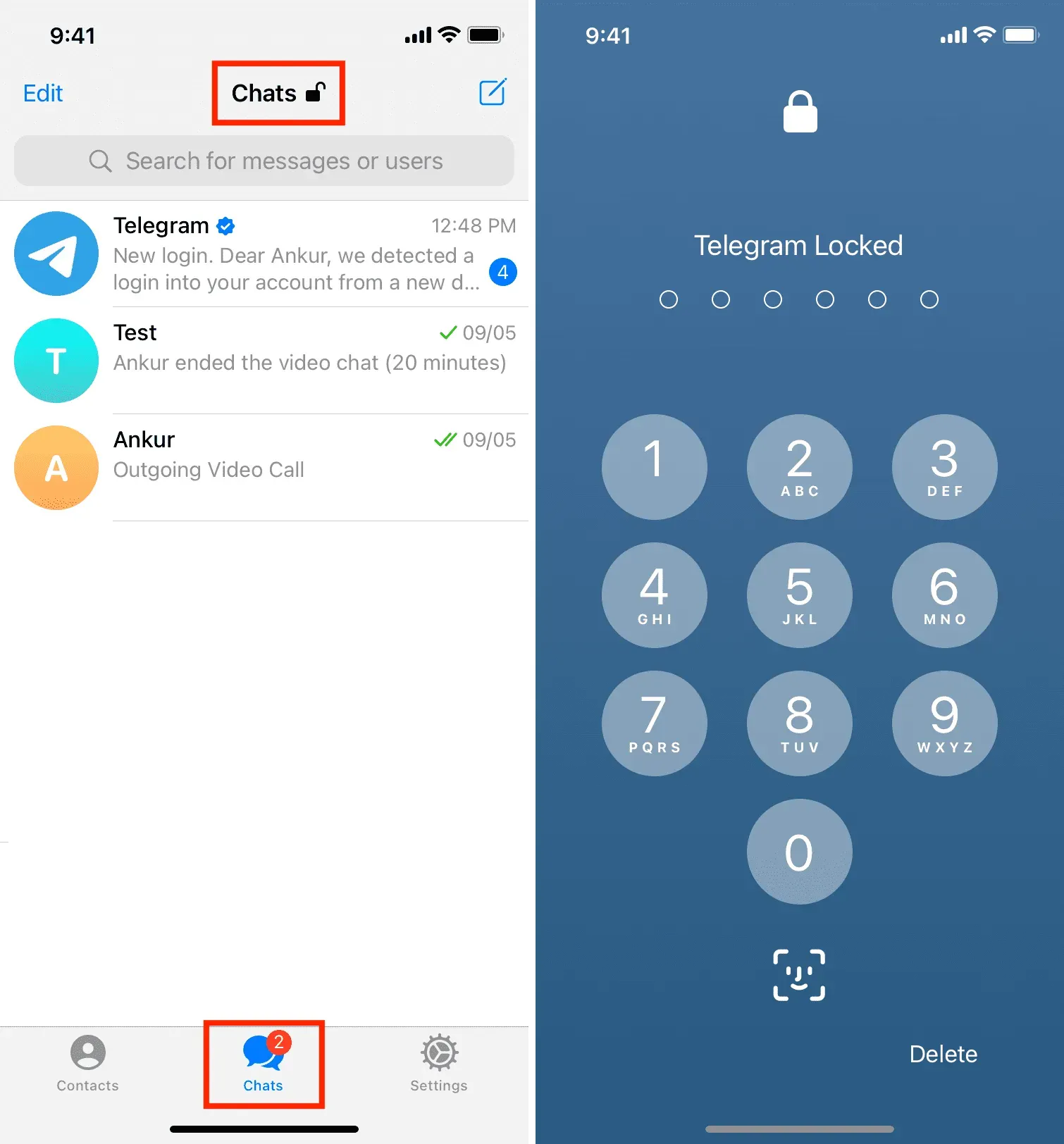
Мак
Вот как установить блокировку приложения Telegram на ваш Mac:
- Откройте приложение Telegram для macOS и щелкните значок с тремя линиями в правом верхнем углу.
- Щелкните Настройки.
- Щелкните Конфиденциальность и безопасность.
- Прокрутите вниз и нажмите «Локальный пароль».
- Введите пароль, который вы хотите установить, и нажмите Сохранить пароль.
- Наконец, нажмите «Автоблокировка при отсутствии» и выберите подходящую продолжительность. Для максимальной конфиденциальности выберите 1 минуту. Вы также можете ввести пользовательскую продолжительность в формате час:минута.
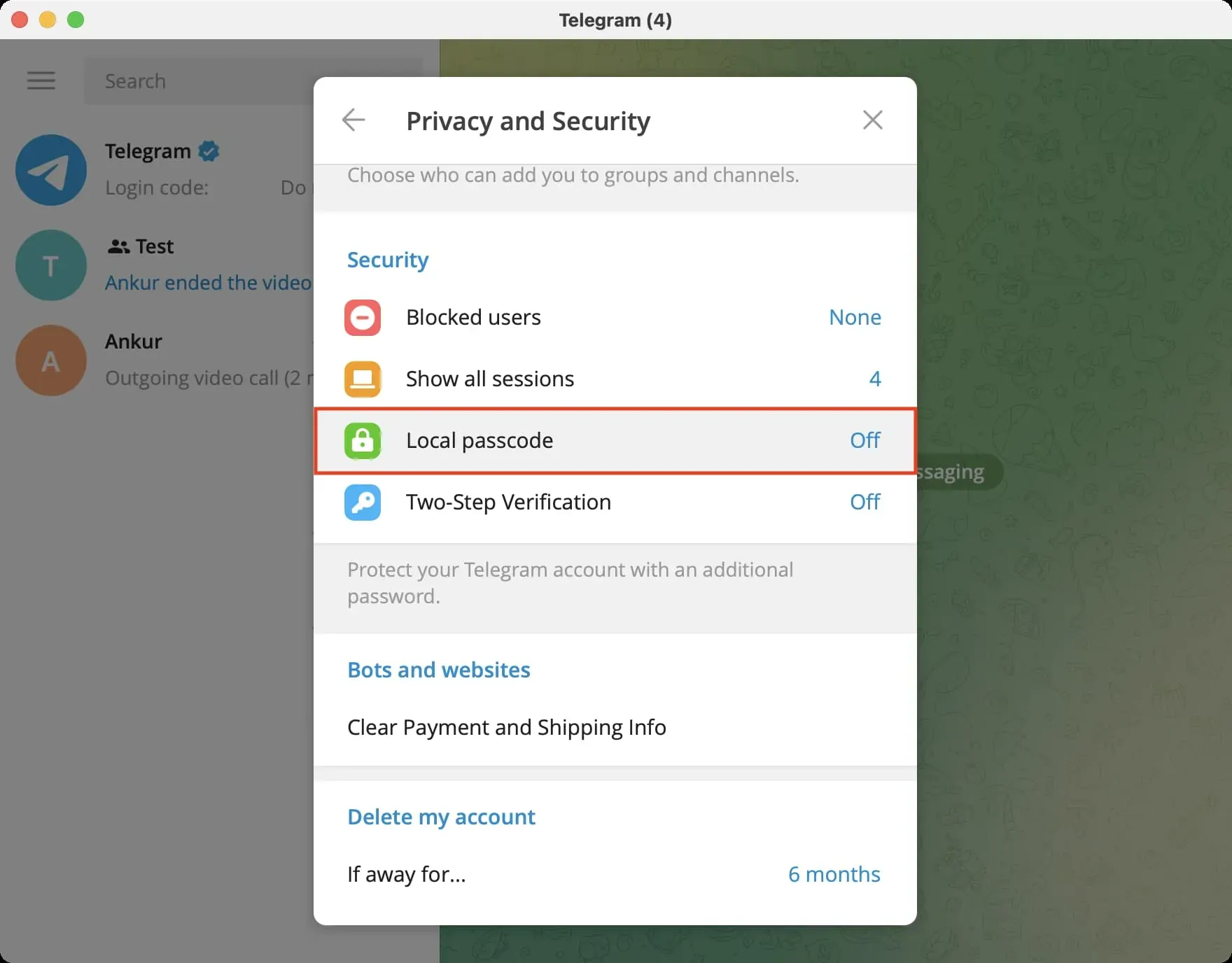
В дополнение к автоматической блокировке у вас есть возможность щелкнуть значок блокировки в верхней части окна Telegram, чтобы мгновенно защитить свои чаты.
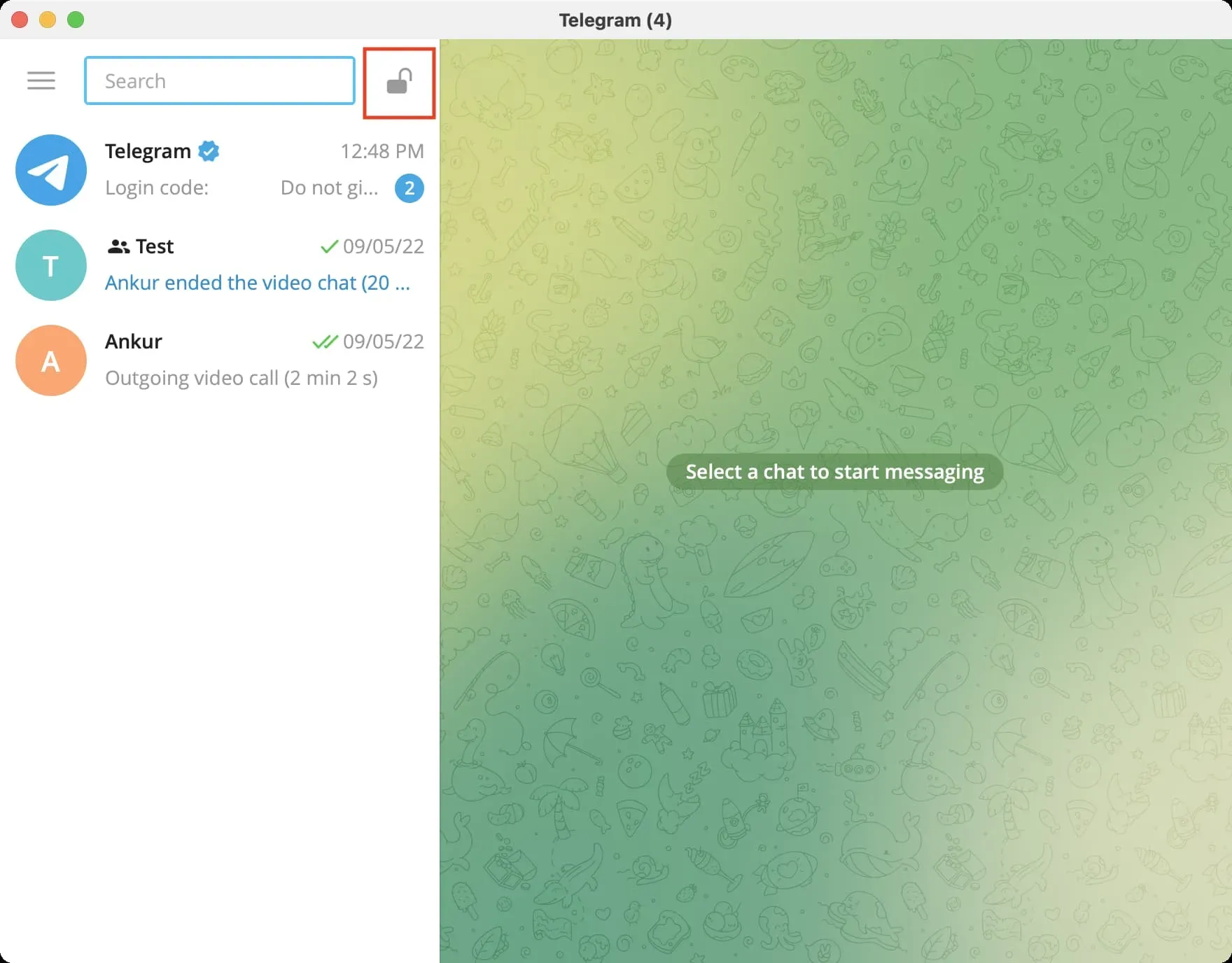
Примечание. Вы можете использовать Face ID или Touch ID на своем iPhone, чтобы разблокировать Telegram. Однако на Mac это не так. При тестировании я обнаружил, что вы не можете разблокировать Telegram с помощью отпечатка пальца на MacBook с Touch ID.
Измените PIN-код или отключите блокировку в приложении Telegram.
Действия по смене пароля Telegram или его отключению практически одинаковы. Просто выполните начальные шаги, которые вы выполнили при включении пароля. На последнем экране нажмите «Отключить пароль». На Mac это называется «Отключить пароль». Чтобы использовать другой пароль, нажмите «Изменить пароль».
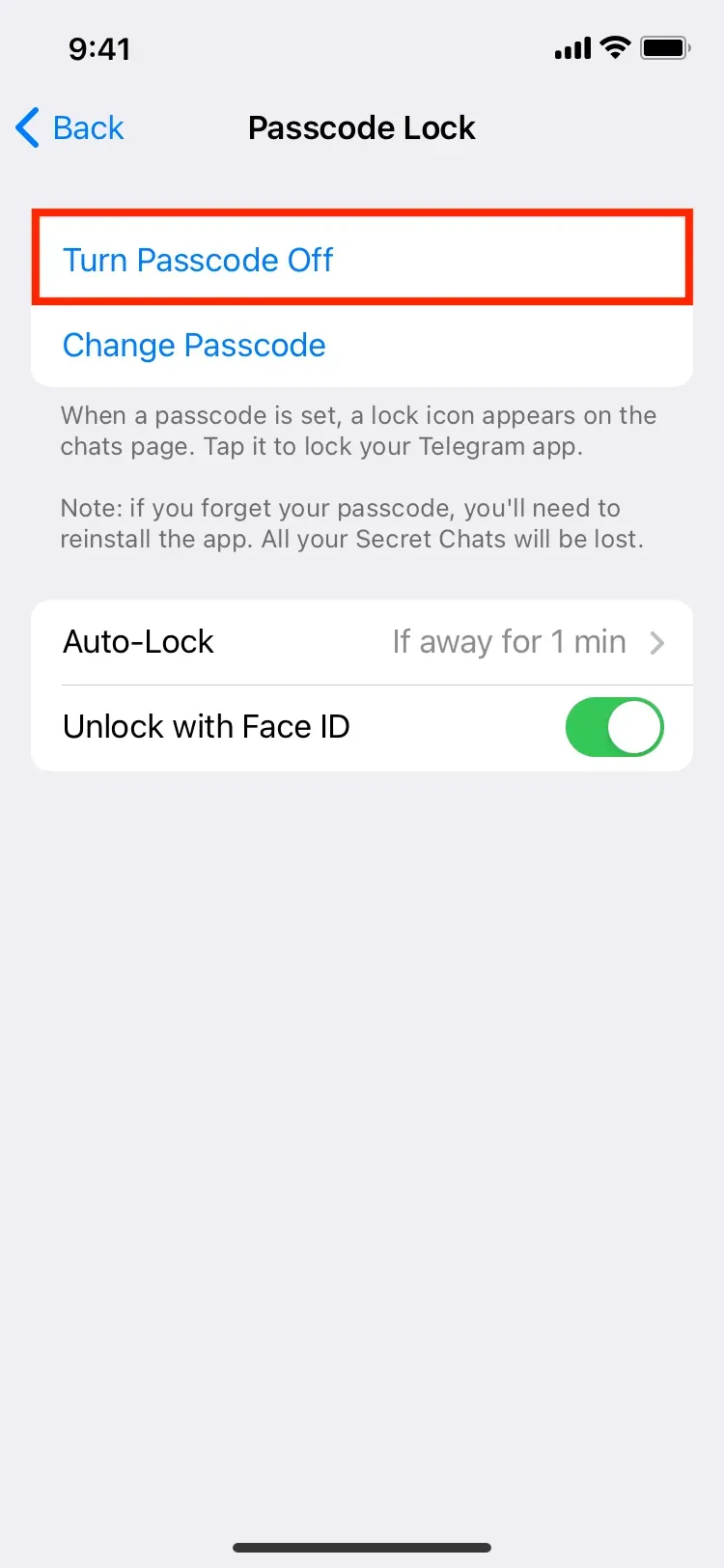
Блокировка пароля Telegram против WhatsApp
Как и Telegram, WhatsApp также позволяет вам установить блокировку. Однако вот чем отличаются подходы этих двух гигантских платформ обмена сообщениями:
Добавить комментарий